최근에, 확장자가 .JPG 인 여러 Windows 파일에서 파일 확장명을 변경해야하는 문제가 발생했습니다. 누군가 내게 많은 수의 파일을 보냈지 만, 이상한 이유로 이미지가 있더라도 파일 확장자가 없습니다! 파일 끝 부분에 .JPG 확장자를 추가 했더니 이미지를 열 수있었습니다.
파일 확장명의 이름을 변경해야하는 이유는 여러 가지가 있습니다. 파일 수가 많을 경우 파일 번호가 적거나 파일 이름이 일괄 적으로 바뀌면 파일을 한 번에 하나씩 변경할 수 있습니다.
확장자가없는 파일이있는 경우 Windows는 일반적으로 그것에 아이콘. 열려는 프로그램을 선택하면 연결 프로그램대화 상자가 열리고 선택할 프로그램 목록이 나타납니다.
명백히 파일에 대한 파일 확장자가 없기 때문에 Windows는 어떤 파일을 열어야하는지 결정할 수 없습니다. 파일의 파일 확장명을 변경하려면 먼저 Windows에서 파일 확장명을 볼 수 있어야합니다. 내 컴퓨터로 이동 한 다음 도구및 폴더옵션으로 이동하십시오.
Windows 7에서 구성버튼을 클릭 한 다음 폴더 및 검색 옵션을 클릭하십시오.
Windows 8에서는 탐색기의 보기탭을 클릭하고 파일 이름 확장명상자를 확인하십시오.
보기탭으로 이동하여 '알려진 파일의 확장명 숨기기'옵션이 표시 될 때까지 아래로 스크롤합니다.
 유형"입니다. 파일에 확장자가 전혀 없으면이 단계가 필요하지 않을 수도 있지만 포함시키고 자합니다.
유형"입니다. 파일에 확장자가 전혀 없으면이 단계가 필요하지 않을 수도 있지만 포함시키고 자합니다.
 한 유형에서 다른 유형으로 파일 유형을 변경하려는 경우이 작업을 수행해야합니다. 이제 파일을 마우스 오른쪽 버튼으로 클릭하고 이름 바꾸기를 선택하십시오.
한 유형에서 다른 유형으로 파일 유형을 변경하려는 경우이 작업을 수행해야합니다. 이제 파일을 마우스 오른쪽 버튼으로 클릭하고 이름 바꾸기를 선택하십시오.
이름의 끝으로 이동하고 .XXX 또는 원하는 파일 형식, 즉 텍스트 파일의 경우 .TXT, Excel 파일의 경우 .XLS 등. 파일은 원래 파일 확장명을 변경하는 해당 프로그램의 파일이어야합니다. 너무. 필자의 경우 텍스트 파일은 Excel 파일이므로 확장 프로그램을 다시 추가했습니다.
파일 확장자 이름 바꾸기
그러면 한 번에 여러 파일 확장명의 이름을 어떻게 바꿉니 까? 디렉토리가 .PNG에서 .JPG로 변경되어야한다면, 위의 방법을 사용하여 영원히 이것을 할 것입니다. 다행히 여러 파일에 대한 파일 확장명을 한 번에 변경할 수있는 몇 가지 방법이 있습니다.
명령 줄
명령 줄에 익숙한 사용자는 매우 간단한 파일 이름 바꾸기 작업을 수행하는 데 사용할 수있는 매우 쉬운 명령입니다. 명령 프롬프트에서 사용할 수있는 명령은 ren과 rename입니다. 둘 다 똑같은 일을하기 때문에 어떤 것을 사용하는지에 대한 기본 설정 일뿐입니다.
내부 JPG가있는 폴더가 있고 파일 확장명을 PNG로 변경하려면 다음 명령을 입력하십시오.
ren * .jpg 위에서 볼 수 있듯이이 명령은 해당 디렉토리의 모든 파일을 JPG 파일 확장자로 변경했습니다. * .png
PNG 파일 확장명을 가진 파일. Microsoft의 웹 사이트 에서 ren 명령을 사용하는 방법에 대한 자세한 정보를 얻을 수 있습니다.
일괄 이름 바꾸기 유틸리티
명령 행이 어려운 것처럼 들리면 단 몇 번의 클릭만으로 작업을 완료 할 수있는 유용한 파일 이름 바꾸기 유틸리티입니다.
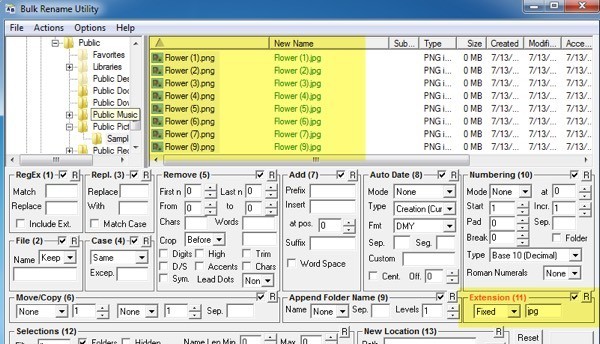
그렇습니다.
인터페이스는 웹 사이트에서 모든 문서를 읽지 않는 한 절대적으로 혼란 스럽습니다. 그러나 우리가 염려해야하는 모든 것은 오른쪽 하단의 확장 (11)이라고 표시된 상자입니다. 동일에서 고정으로 변경 한 다음 원하는 새 확장자를 입력하십시오. 변경 사항을 적용하기 전에 목록 상자에 파일의 새 이름이 즉시 표시됩니다. 이름 바꾸기버튼을 클릭하십시오. 그게 전부입니다.이 도구는 실제로 유용한 도구이기 때문에 우리의 목적에 과도하다고하더라도이 도구에 대해 언급했습니다. DSC00x, IMG00x 등의 이름을 가진 수천 장의 사진의 이름을 바꾸고 싶습니다.
고급 이름 바꾸기
알아보기 위해 약간의 읽기가 필요한 좋은 프로그램 중 하나는. 고맙게도 두 사이트 모두 사용자 가이드 및 자습서를 제공합니다. 또한 여기서 파일 확장명을 변경하는 과정을 설명하겠습니다. 설치가 끝나면 추가버튼을 클릭하여 파일을 추가하거나 폴더를 추가하면 해당 폴더의 모든 파일이 목록에 추가됩니다.
12
이제 해당 목록에 대한 작업을 수행하려면 왼쪽 창에 메서드를 추가해야합니다. 여러 가지 방법을 추가하여 파일과 폴더의 복잡한 이름 변경을 수행 할 수 있습니다. 메소드 추가를 클릭 한 다음 새 이름을 선택하십시오.
이름대신 확장으로 하단의 적용 대상상자를 변경하십시오. 파일 목록에서 변경된 내용으로 업데이트 된 새 파일명필드가 표시되어야합니다.
 파일 이름 또는 확장자로. 일괄 시작버튼을 클릭하십시오.
파일 이름 또는 확장자로. 일괄 시작버튼을 클릭하십시오.
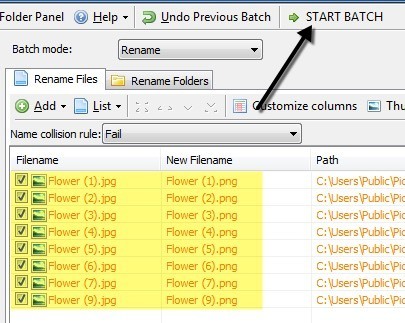
다시 말하지만,이 프로그램들과 함께 가장 간단한 예제를 제공 하겠지만, 원한다면 훨씬 더 복잡한 이름 변경 체계를 만들 수 있습니다. 모든 추가 기능에 대해 정말로 신경 쓰지 않는다면, 파일 확장자를 변경하는 마지막 프로그램을 체크 아웃하십시오.
일괄 확장 체인저
간단하게하려면 대량 확장 체인저 가 프로그램입니다. 다음 세 가지 작업 만 수행하면됩니다. 먼저 파일이있는 폴더를 선택한 다음 현재 확장명과 대체 확장명을 설정하고 이동버튼을 누릅니다.
유일한 옵션은 하위 디렉토리를 포함할지 여부입니다. 두 번째 단계에서는 폴더에 여러 유형의 파일이 있고 한 번에 여러 개의 파일을 확인하려는 경우 여러 대체 규칙을 추가 할 수 있습니다.
원하는 모든 옵션을 사용할 수 있기를 바랍니다. 파일 확장자 이름 바꾸기. 질문이 있으시면 언제든지 의견을 게시하십시오. 즐기십시오!





